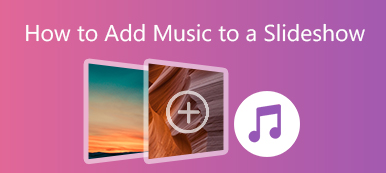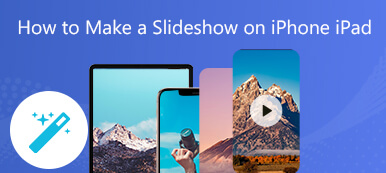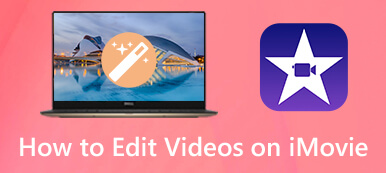Tämä viesti kattaa viisi tehokasta tapaa leikkaa osia videosta. Jos haluat leikata videota tietokoneellasi tai kannettavalla iOS/Android-laitteella tai mieluummin leikata videon pituutta verkossa, voit hankkia siihen liittyvän videoleikkurin.

- Osa 1. Leikkaa osia iPhonen videoista
- Osa 2. Leikkaa osia videoista Androidilla
- Osa 3. Ilmaiset leikatut osat videosta verkossa
- Osa 4. Leikkaa video ja leikkaa osia iMoviella
- Osa 5. Paras tapa leikata videoita laatua menettämättä
- Osa 6. Usein kysyttyä videoiden osien leikkaamisesta
Osa 1. Kuinka vapaasti leikata osia videoista iPhonessa tai iPadissa
Voit vapaasti leikata osia videosta iOS-laitteella käyttämällä iOS:n sisäänrakennettua rajausominaisuutta. Sinun pitäisi tietää, että jotkin peruskuvan ja videon muokkaustoiminnot on suunniteltu Valokuvat-sovelluksessa. Voit leikata osia videoista iPhonessa noudattamalla alla olevia ohjeita.
Vaihe 1Suorita Valokuvat sovellus iPhonessasi ja avaa sitten video, jonka haluat leikata.
Vaihe 2Napauta seuraavaksi muokata -painiketta oikeassa yläkulmassa nähdäksesi erilaisia muokkausvaihtoehtoja. Voit leikata vapaasti osia videosta vetämällä vasenta ja oikeaa reunaa. Saat reaaliaikaisen esikatselun leikkaustuloksesta.
Vaihe 3Kun olet leikannut videon sopivan pituiseksi, voit napauttaa valmis oikeassa alakulmassa ja valitse sitten, haluatko tallentaa sen uutena videoleikkeenä tai korvata alkuperäisen.

Osa 2. Osien leikkaaminen videoista Android-laitteella
Android-käyttäjänä, kun haluat leikata osia videosta, voit tehdä sen sisään Google Kuvat. Jos tallennat videosi Google Kuvat -sovellukseen, voit leikata ne helposti seuraavan oppaan avulla.
Vaihe 1Avaa Google Kuvat -sovellus ja avaa leikattava video Kuvissa tai albumeissa. Napauta muokata -painiketta Android-näytön alaosassa.
Vaihe 2Nyt näet joitain muokkaustyökaluja videon esikatselun alla. Voit leikata osia videostasi liikuttamalla vasenta ja oikeaa kahvaa. Tämän jälkeen voit napauttaa Tallenna kopio -painiketta vahvistaaksesi trimmaustoiminnon.
Voit myös käyttää joitain kolmannen osapuolen videoleikkuria osien leikkaamiseen videosta Android-laitteella. Voit helposti käyttää monia yhdistettyjä sovelluksia Google Play Kaupasta.
Osa 3. Kuinka leikata osia videoista verkossa ilmaiseksi
Halusitpa sitten leikata tai leikata videon iPhonella, iPadilla, Android-puhelimella tai tietokoneella, voit käyttää online-videoleikkuria. Markkinoilla on tarjolla runsaasti videoleikkaustyökaluja, joiden avulla voit leikata videoita suoraan verkkoselaimella. Tässä otetaan suositut Kapwing-videoleikkuri esimerkkinä, jossa on ohjeita videon ilmaiseen lyhentämiseen verkossa.
Vaihe 1Avaa verkkoselain, etsi Kapwing Video Trimmer ja mene sitten sen viralliselle verkkosivustolle. Kun syötät sen Trim-video -sivulla voit napsauttaa Valitse video -painiketta ladataksesi videoleikkeen. Kaikki yleisesti käytetyt videoformaatit ovat tuettuja. Mutta sen avulla voit leikata vain alle 250 Mt:n videon.
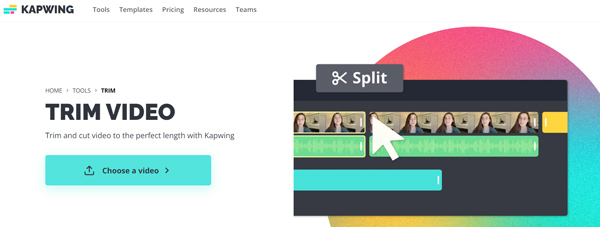
Vaihe 2Kun videosi on ladattu, voit napsauttaa sitä muokataksesi sitä. Täällä voit käyttää telan molemmissa päissä olevia kahvoja poistaaksesi vapaasti ei-toivotut osat.
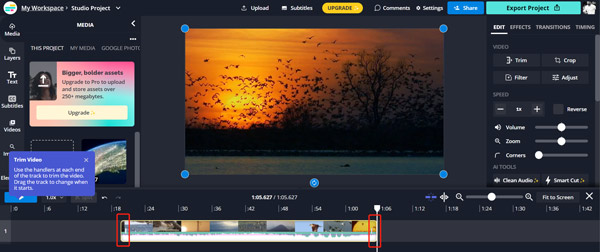
Osa 4. Videon leikkaaminen ja osien leikkaaminen iMovien avulla
Kun haluat poistaa tarpeettomia osia videosta Macilla, iPhonella tai iPadilla, voit luottaa myös sen oletusvideoeditoriin, iMovie. Se on esiasennettu jokaiseen Maciin, ja sen avulla voit helposti leikata osia videosta.
Vaihe 1Käynnistä iMovie, luo uusi projekti ja lataa sitten videotiedostosi siihen. Sinun täytyy vetää se aikajanalle myöhempää muokkaamista varten.
Vaihe 2Voit leikata aikajanalla pitämällä osoitinta videoleikkeen alun tai lopun päällä. Sinä pystyt leikkaa video iMoviessa vetämällä leikkeen aloitus- tai lopetuskohtaa.

iMovie tukee monia videomuotoja, kuten MOV, M4V, MP4, 3GP, FLV, AVI ja paljon muuta. Leikkaamisen lisäksi siinä on myös muokkaustoimintoja, kuten rajaus, kierto, kääntäminen, yhdistäminen ja muut. iOS-käyttäjänä, kun sinun on leikattava video iMoviella, sinun tulee ensin asentaa iMovie-sovellus ilmaiseksi App Storesta.
Osa 5. Paras tapa leikata osia videoista ilman laadun heikkenemistä
Video Converter Ultimate on tehokas videoeditori, jonka avulla voit leikata minkä tahansa videon laadun heikkenemättä. Kaikki suosittuja videomuotoja tuetaan, kuten MP4, MKV, MOV, M4V, MPEG, FLV, AVI, VOB ja paljon muuta. Se on varustettu a Videon leikkuri työkalu, jolla voit leikata osia videosta tarpeidesi mukaan.

4,000,000 + Lataukset
Muokkaa ja leikkaa videon osia Windows PC:llä ja Macilla laadun heikkenemättä.
Tukee 8K/5K/4K-, HD- ja SD-videoita ja häviötöntä/häviöllistä ääntä yli 500 muodossa.
Kanna mukanasi Video Trimmerin, Video Mergerin, Video Enhancerin ja muiden työkalupakkia.
Tarjoa muokkaustoimintoja, kuten leikkaus, yhdistäminen, kiertäminen, vesileima, 3D, parannus ja paljon muuta.
Voit ladata tämän videoleikkausohjelmiston ilmaiseksi Windows- tai Mac-tietokoneellesi. Avaa se, napsauta Toolbox -välilehti ja valitse sitten Videon leikkuri tool. You can click on the plus button in the center to add your video file.

Voit leikata vapaasti osia videosta siirtämällä leikkauspalkkeja tai syöttämällä tietyt alkamis- ja lopetusajat.

Osa 6. Usein kysyttyä videon osien leikkaamisesta
Kysymys 1. Kuinka leikata videosta osia vapaasti Windows 10:ssä?
Jos haluat leikata osia videosta Windows 10 -tietokoneella, voit luottaa esiasennettuun Microsoft Photos -sovellukseen. Voit halutessasi avata videosi Valokuvat-sovelluksella, napsauta Muokkaa ja luo -painiketta ja käytä sitten sitä Trim-toiminto tehdäksesi sen.
Kysymys 2. Kuinka leikkaat videon YouTuben avulla?
Kirjaudu sisään YouTube Studio -tilillesi ja avaa leikattava video valitsemalla Sisältö. Voit näyttää erilaisia muokkaustyökaluja napsauttamalla vasemmasta paneelista Editor. Täällä voit käyttää Trim & Cut -ominaisuutta leikataksesi videosi helposti.
Kysymys 3. Voinko käyttää Google Kuvia videon leikkaamiseen iPhonessa?
Joo. Voit asentaa Google Kuvat -sovelluksen iPhoneen tai iPadiin ilmaiseksi App Storesta. Sinun on tallennettava videosi Google Kuviin muokkausta varten. Kun avaat siinä olevan videon, voit napauttaa Muokkaa-painiketta ja sitten käyttää sen Trim-toimintoa leikkaa videosi sopivan pituiseksi iPhonellasi.
Yhteenveto
Tämä viesti jakaa viisi hyödyllistä menetelmää leikkaa osia videosta eri laitteilla. Jos sinulla on vielä kysyttävää, voit jättää viestin alla olevaan kommenttiosaan tai ottaa meihin suoraan yhteyttä.



 iPhone Data Recovery
iPhone Data Recovery iOS-järjestelmän palauttaminen
iOS-järjestelmän palauttaminen iOS-tietojen varmuuskopiointi ja palautus
iOS-tietojen varmuuskopiointi ja palautus iOS-näytön tallennin
iOS-näytön tallennin MobieTrans
MobieTrans iPhone Transfer
iPhone Transfer iPhone Eraser
iPhone Eraser WhatsApp-siirto
WhatsApp-siirto iOS-lukituksen poistaja
iOS-lukituksen poistaja Ilmainen HEIC-muunnin
Ilmainen HEIC-muunnin iPhonen sijainnin vaihtaja
iPhonen sijainnin vaihtaja Android Data Recovery
Android Data Recovery Rikkoutunut Android Data Extraction
Rikkoutunut Android Data Extraction Android Data Backup & Restore
Android Data Backup & Restore Puhelimen siirto
Puhelimen siirto Data Recovery
Data Recovery Blu-ray-soitin
Blu-ray-soitin Mac Cleaner
Mac Cleaner DVD Creator
DVD Creator PDF Converter Ultimate
PDF Converter Ultimate Windowsin salasanan palautus
Windowsin salasanan palautus Puhelimen peili
Puhelimen peili Video Converter Ultimate
Video Converter Ultimate video Editor
video Editor Screen Recorder
Screen Recorder PPT to Video Converter
PPT to Video Converter Diaesityksen tekijä
Diaesityksen tekijä Vapaa Video Converter
Vapaa Video Converter Vapaa näytön tallennin
Vapaa näytön tallennin Ilmainen HEIC-muunnin
Ilmainen HEIC-muunnin Ilmainen videokompressori
Ilmainen videokompressori Ilmainen PDF-kompressori
Ilmainen PDF-kompressori Ilmainen äänimuunnin
Ilmainen äänimuunnin Ilmainen äänitys
Ilmainen äänitys Vapaa Video Joiner
Vapaa Video Joiner Ilmainen kuvan kompressori
Ilmainen kuvan kompressori Ilmainen taustapyyhekumi
Ilmainen taustapyyhekumi Ilmainen kuvan parannin
Ilmainen kuvan parannin Ilmainen vesileiman poistaja
Ilmainen vesileiman poistaja iPhone-näytön lukitus
iPhone-näytön lukitus Pulmapeli Cube
Pulmapeli Cube